![]()
O Pixel do FaceBook é um trecho de código que você copia e cola no HTML do seu site, Landing Page ou página de blog. O objetivo é registrar as ações que o usuário realiza na página, como, por exemplo, fazer uma pesquisa, adicionar um item ao carrinho ou realizar uma compra.
Dessa forma, o Pixel do Facebook armazena dados que podem ser explorados, de forma mais assertiva, em diversas ações e estratégias do seu negócio! Alguns exemplos são:
- Gerar mais vendas, alcançando pessoas propensas a realizarem uma compra (Público Personalizado)
- Conquistar novos clientes, atingindo pessoas com comportamentos parecidos ao dos seus clientes (Públicos Semelhantes)
- Mensurar resultados, estudando o comportamento do público ao visualizar seu anúncio e entregando-o para pessoas mais propensas a realizar determinadas ações.
Mas atenção: para usufruir todas as vantagens do Pixel do Facebook, é necessário que você tenha um site que aceite o código JavaScript nas páginas desejadas. Assim, torna-se possível utilizar o recurso de rastreamento de dados.
Inclusive, separamos duas dicas de conteúdos essenciais para você criar anúncios mais atrativos nas suas redes sociais:
Como criar o Pixel do Facebook
Antes de começar o processo, é necessário verificar se é possível gerenciar e atualizar o código do seu site.
- Gerenciador de Eventos
Comece acessando o Gerenciador de Eventos e clique em “Conectar Fonte de Dados” no menu ao lado esquerdo da tela (como mostra a imagem abaixo):
 Conectar fontes de dados
Conectar fontes de dados
Uma caixa com quatro opções será aberta. Você deve selecionar o item “Web” e clicar no botão “Conectar”.
 Criar nome do pixel
Criar nome do pixel
Uma nova caixa será aberta para você criar um nome para o pixel. Lembre-se de definir um título que identifique facilmente o seu negócio. Feito isso, clique em “Criar pixel”.
 Inserir a URL do seu site
Inserir a URL do seu site
Agora, você deve inserir a URL do seu site para encontrar opções fáceis de configurar. Assim que incluir o domínio, clique em “Verificar”. Quando a verificação for concluída, você estará apto a seguir com o processo. Clique em “Avançar”.
 Escolha como quer conectar o seu site
Escolha como quer conectar o seu site
Depois de criar o Pixel do Facebook, você deve selecionar uma opção para a instalação do código pixel nas páginas que deseja monitorar. Você pode escolher entre a opção com a API de conversões e outra somente com o Pixel do Facebook. Após selecionar a opção desejada, clique em “Avançar”.
 Ao final desse processo, você terá em mãos o trecho de código do seu Pixel do Facebook.
Ao final desse processo, você terá em mãos o trecho de código do seu Pixel do Facebook.
Como instalar o pixel do facebook no meu site
Existem três formas de inserir o código do Pixel do Facebook no seu site. A seguir, você confere detalhes de como realizar cada operação. Confira:
Manualmente
A primeira opção é inserir o pixel manualmente. Se essa é a opção que melhor encaixa no seu negócio, siga o passo a passo:
- Acesse o Gerenciador de Eventos
- Clique em “Fonte de Dados” na barra lateral esquerda
- Selecione o pixel que você deseja configurar
- Clique em “Continuar a Configuração do pixel”
- Selecione a opção “Instalar o código manualmente”
- Copie o código pixel
- Encontre o cabeçalho do seu site ou localize o modelo de cabeçalho no CMS ou na plataforma da web
- Cole o código de base na parte inferior da seção de cabeçalho, logo acima da tag “head” de encerramento
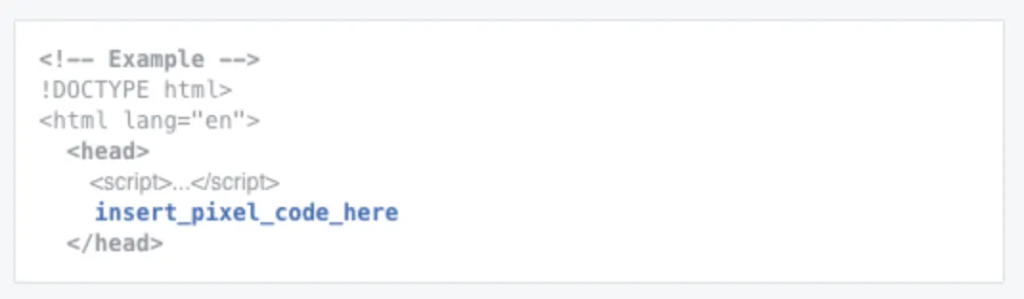
- Clique em “Continuar”
- Opcional: ative a Correspondência avançada automática e verifique as informações do cliente que você deseja enviar (depois clique em “Continuar”)
- Adicione eventos usando a Ferramenta de configuração de eventos ou adicionando manualmente o código ao seu site.
Ferramenta de configuração de eventos
Você pode selecionar a opção de abrir a ferramenta de configuração de eventos para adicionar eventos e parâmetros sem códigos adicionais. Para saber mais, siga as instruções na tela para adicionar eventos ao seu site ou clique aqui.
Usar uma integração de parceiros
Você também pode instalar o Pixel através de uma integração que simplifica o processo. Para isso, siga estes passos:
- Acesse o Gerenciador de Eventos
- Clique em “Fonte de Dados” na barra lateral esquerda
- Selecione o pixel que você deseja configurar
- Clique em “Continuar a Configuração do pixel”
- Selecione a opção “Procurar parceiro”
- Selecione um parceiro na lista
- Siga as instruções de configuração na tela
Saiba mais sobre os benefícios de usar integrações de parceiros para configurar o seu Pixel do Facebook clicando aqui. Caso não encontre nenhuma opção com a sua plataforma de hospedagem, confira outras duas maneiras de configurar o pixel.
Instruções por e-mail
Se outra pessoa é responsável por atualizar o código no seu site, siga estas etapas para enviar as instruções de configuração de Pixel da Meta para o email dela.
- Acesse o Gerenciador de Eventos
- Clique em “Fonte de Dados” na barra lateral esquerda
- Selecione o pixel que você deseja configurar
- Clique em “Continuar a Configuração do pixel”
- Clique em “Enviar instruções por email”
- Digite o endereço de email do destinatário
- Clique em “Enviar”.
Ferramentas de configuração de eventos
Após adicionar o pixel no seu site ou em suas páginas, você pode configurar eventos para mensurar as ações que lhe interessam, como a realização de uma compra, por exemplo, sem a necessidade de códigos adicionais. É possível fazer isso instalando o código manualmente ou usando a ferramenta de configuração de eventos.
É importante que, ao final de qualquer um desses processos, verificar se o seu Pixel do Facebook está funcionando corretamente. Para isso, a Meta separou boas práticas que podem te ajudar nesse processo. Saiba mais clicando aqui.
Conte conosco para garantir todas as vantagens do Pixel do Facebook
Quer todas as vantagens do Pixel do Facebook para o seu negócio, mas ainda não tem um site? Calma que podemos te ajudar! Crie sua Loja Virtual Profissional e realize vendas 100% seguras e com total credibilidade!

